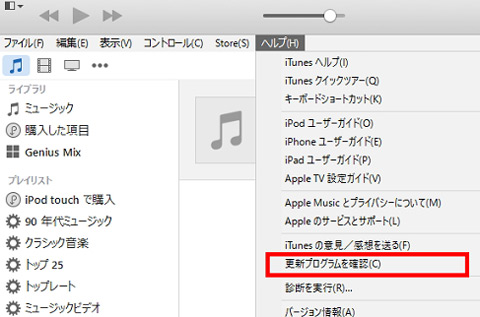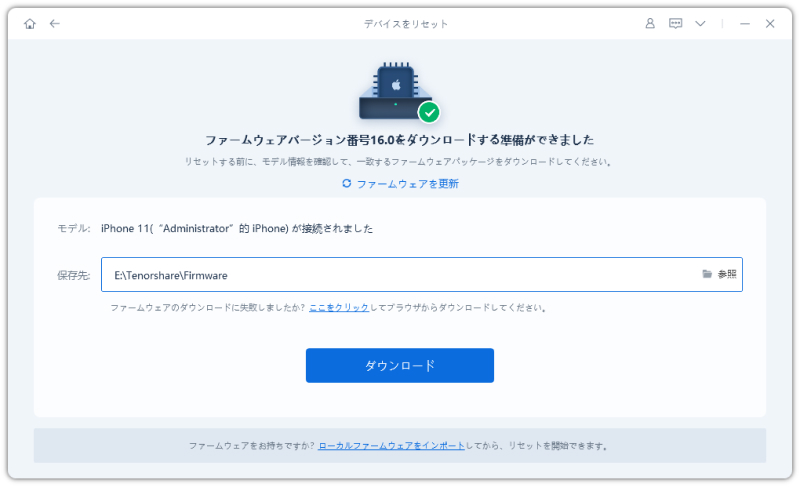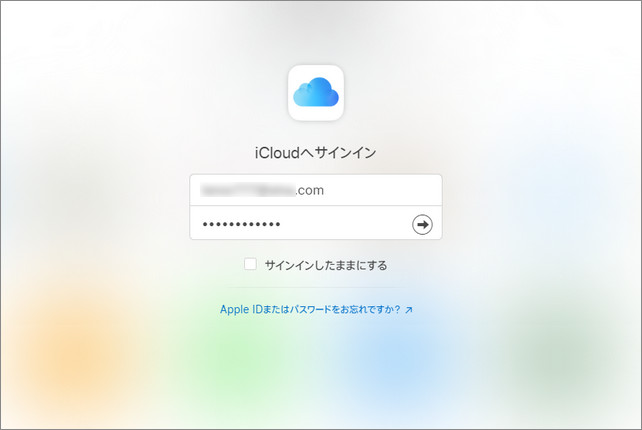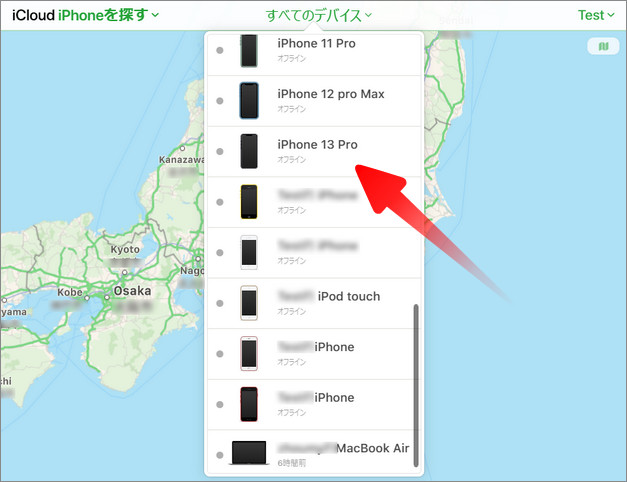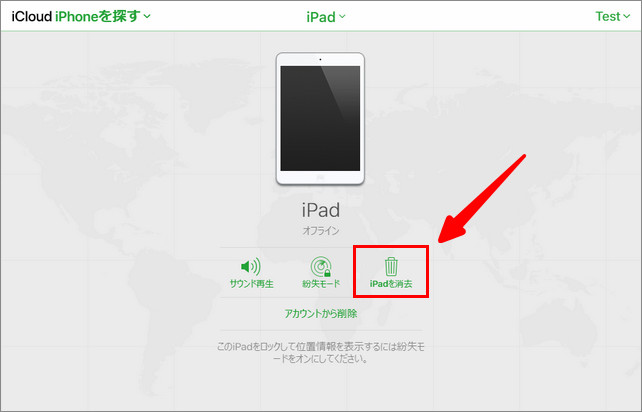iPhoneがiTunesに認識されずに初期化できない場合の対処法
「iPhoneを出荷状態に戻したくて、iTunesを使ってデバイスの初期化を実行しようとしたら、Mac/WindowsでiTunesに認識されないため初期化出来ない...」"
iTunesでiPhoneが認識しないとiPhoneをリセットすることも、同期することもできなくなってしまい困りますね。ここでは、iPhoneがiTunesに認識されずに初期化できない原因と対処法を解説していきます。また、iPhoneがiTunesに認識されずに初期化できない問題を修正してくれるソフトウェア「ReiBoot」についても一緒にご紹介していきます。
Part1:iTunesでiPhoneが認識されない場合に考えられる原因
iTunesでiPhoneが認識されない場合、いくつか考えられる原因があります。
- 原因① USBケーブルかUSBポートに問題がある
- 原因② パソコン側の動作不良が考えられる
- 原因③ iTunesのバージョンは最新ではない
Part2:iTunesでiPhoneが認識されずに初期化できない場合の対策
- iTunesでiPhoneが認識されずに初期化できない時の対策1:別のUSBポートで試す
- iTunesでiPhoneが認識されずに初期化できない時の対策2:パソコンを再起動する
- iTunesでiPhoneが認識されずに初期化できない時の対策3:iTunesを最新バージョンに更新する
- iTunesでiPhoneが認識されずに初期化できない時の対策4:ReiBootを使う【超簡単】
- iTunesでiPhoneが認識されずに初期化できない時の対策5:iCloudを使う
対策1:別のUSBポートで接続してみる
iTunesがiPhoneに認識しない時は、USBケーブルかUSBポートに問題が故障がは発生した可能性がありますので、別のApple純正品のUSBケーブルを使って、iPhoneをもう一度接続してみてください。また、USBポートも変更してお試してみましょう。
対策2:パソコンを再起動する
iPhone/パソコン本体の動作不良が原因で、iTunesがiPhoneを認識しない場合もあります。Windows/Macを一度再起動して再試行してください。
対策3:iTunesを最新バージョンに更新する
iTunesのバージョンは最新ではない場合、接続や同期、バックアップなどを実行するとよく問題が発生するそうです。その時は、iTunesを起動して最新のバージョンにアップデートしましょう。
iTunesを立ち上げます。
メニューバーから「ヘルプ」→「更新プログラムを確認」をクリックします。

補足:iTunesに何らかの不具合が発生する場合は、iTunes不具合修復ツール「Tenorshare TunesCare」を利用すれば簡単に修正可能です。
対策4:【超簡単】iTunesを使わずに初期化する方法:ReiBoot
上記の方法を試してもiPhoneがiTunesに認識されない場合は、iTunesの代替策を利用してiPhoneの初期化を行うことが可能です。ここで紹介したいのは、iOS不具合修復ツール「Tenorshare ReiBoot」です。ReiBootは修復ソフトとして、iPhone/iPadの使用中によく発生する再起動繰り返しや電源が入らない、リンゴループなどの問題に対応できますし、iTunesに認識されないiPhoneを初期化することも簡単です。
ReiBootを起動して、初期化したいiPhoneをUSBケーブルでパソコンに接続します。「デバイスをリセット」を選択します。

「完全リセット」を選択します。

「ダウンロード」を押します。

「リセット開始」をクリックします。

対策5:iCloudを使ってiPhoneを消去する
iPhoneがiTunesに認識されずに初期化できない時の対処法の一つは、iCloudを使ってiPhoneをリセットすることです。やり方を一緒にみましょう。
「iCloud.com」にアクセスして、「Apple IDとパスワード」を入力してサインインします。

「iPhoneを探す」をクリックして、「すべてのデバイス」に進み、初期化したいiPhoneデバイスを選びます。

「iPhoneの消去」を押します。

関連動画
まとめ
以上は、iPhoneがiTunesに認識されずに初期化できない場合使用できる5つの対策です。iTunesの代わりにTenorshare ReiBootでiPhoneを強制初期化することが可能だけではなく、普段iOSアップデートや復元する際に引き起こす50種以上のiOS不具合にも修復可能なので、いざという時は、強力なiOS修復ツールTenorshare ReiBootにお任せください。